Კითხვა
საკითხი: როგორ გავასწორო Windows-ის უსაფრთხოების უახლესი განახლება KB5005565, რომელიც არ არის დაინსტალირებული?
გამარჯობა. როგორც ჩანს, ვერ მოვახერხე უახლესი KB5005565 განახლების დაყენება Windows-ზე და არ ვიცი ამ პრობლემის გადაწყვეტა. გაქვთ რაიმე წარმოდგენა იმის შესახებ, თუ რა შეიძლება იყოს შეცდომის გამომწვევი?
ამოხსნილი პასუხი
ბევრი ოპერაციული სისტემაა, მაგრამ ერთ-ერთი ყველაზე პოპულარულია Microsoft-ის მიერ შექმნილი Windows. იგი ფართოდ არის სასურველი სახლის მომხმარებლებსა და კორპორატიულ გარემოში. მას აქვს მრავალი პერსონალიზაციის ფუნქცია და აქვს ჩაშენებული პრობლემების მოგვარების საშუალებები, რომლებიც ავტომატურად აგვარებენ სხვადასხვა პრობლემებს. თუმცა, ეს პრობლემები ყოველთვის არ მუშაობს და მომხმარებლები იძულებულნი არიან თავად მოძებნონ გადაწყვეტილებები.
ყველა სასარგებლო ფუნქციის გარდა, Windows-ს ასევე აქვს ავტომატურად განახლების შესაძლებლობა. Microsoft აქვეყნებს უსაფრთხოების ბევრ პატჩს[1] და სხვა განახლებები ხშირად, ამიტომ მნიშვნელოვანია სისტემის განახლება, რათა ის გამართულად მუშაობდეს. მომხმარებლებს ასევე შეუძლიათ განაახლონ, გამორთონ ავტომატური განახლებები და თავად შეასრულონ ისინი, როცა სურთ, მაგრამ ეს ყოველთვის კარგად არ მიდის.
Windows-ის განახლებების პრობლემები ჩვეულებრივი მოვლენაა. ცოტა ხნის წინ ზოგიერთმა მომხმარებელმა დაიწყო პრობლემები Windows 10-ის 21H1 ვერსიისთვის უსაფრთხოების უახლესი განახლების KB5005565 დაყენებისას. მომხმარებლებმა განიცადეს სხვადასხვა შეცდომები, მათ შორის 0x800f0922, 0x8000ffff, 0x800f0826 და მეტი. ზოგიერთი იტყობინება, რომ მათ წარმატებით ჩამოტვირთეს განახლება, მაგრამ ის გაჩერდა მათი ინსტალაციისას. არსებობს მრავალი მიზეზი, რის გამოც ეს შეიძლება მოხდეს, ასე რომ, ეს არ არის უმარტივესი საკითხი.
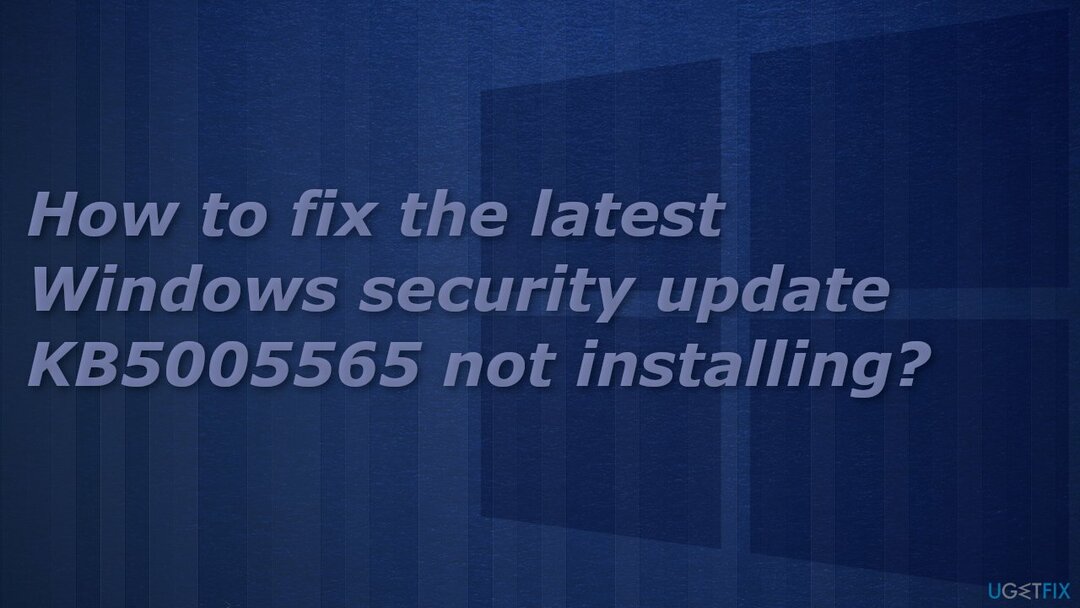
კიდევ ერთი შესაძლებლობა არის თქვენი სისტემის ზოგიერთი ფაილი დაზიანებული. ამ სახის პრობლემების აღნიშვნა რთულია, ამიტომ ჩვენ გირჩევთ გამოიყენოთ ძლიერი სარემონტო ინსტრუმენტი ReimageMac სარეცხი მანქანა X9 თუ გსურთ თავიდან აიცილოთ ყველა შესაძლო გამოსწორების გავლა. ამ პროგრამულ უზრუნველყოფას შეუძლია იპოვნოს ძირითადი პრობლემები კომპიუტერზე, შეცვალოს დაზიანებული სისტემის კომპონენტები სულ რამდენიმე წუთში და გამოასწოროს BSOD-ები,[2] რეესტრის პრობლემები და შეცდომები. გარდა ამისა, აპი შეიძლება გამოყენებულ იქნას როგორც ტექნიკური საშუალება სივრცის გასათავისუფლებლად,[3] და გაზრდის აპარატის მუშაობას.
თუ შეგხვდათ შეცდომა „განახლება ვერ მოხერხდა“, თქვენ უნდა გამოასწოროთ ის რაც შეიძლება მალე. დარწმუნდით, რომ ყურადღებით მიჰყევით სახელმძღვანელოებს ეტაპობრივად:
გამოსავალი 1. გაუშვით Windows Update Troubleshooter
დაზიანებული სისტემის შესაკეთებლად, თქვენ უნდა შეიძინოთ ლიცენზირებული ვერსია Reimage Reimage.
ერთ-ერთი პირველი, რაც უნდა გააკეთოთ, არის ჩაშენებული Windows Update Troubleshooter-ის გამოყენება, რათა ნახოთ, შეძლებს თუ არა მას პრობლემის მოგვარება თქვენთვის:
- აირჩიეთ დაწყება და წადი პარამეტრები
- აირჩიეთ განახლება და უსაფრთხოება
- დააწკაპუნეთ პრობლემების მოგვარება და დამატებითი პრობლემების მოგვარების საშუალება
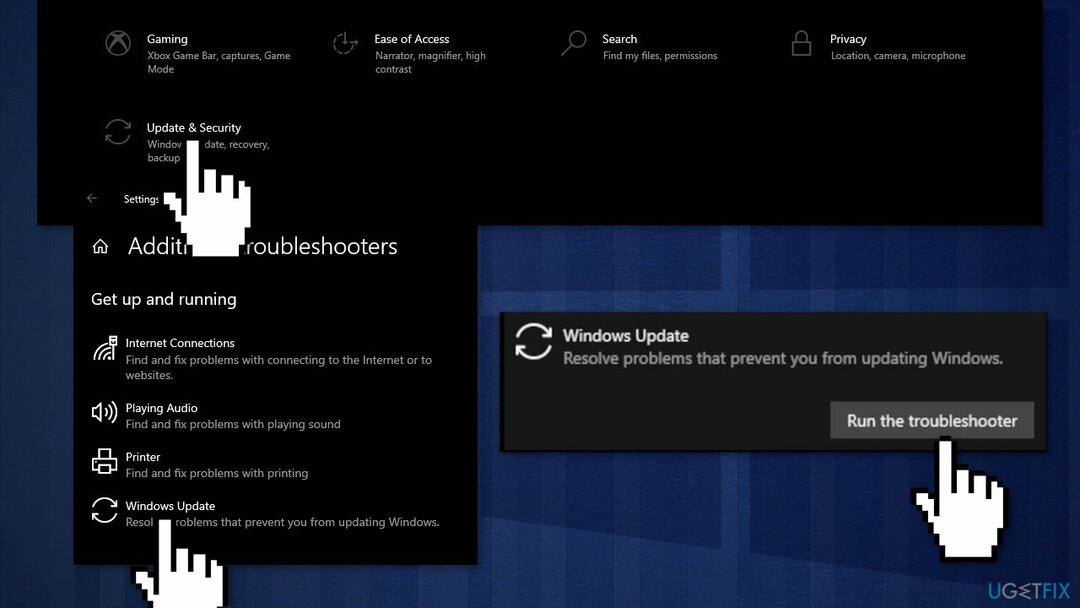
- აირჩიეთ ვინდოუსის განახლება და გაიქეცი პრობლემების მომგვარებელი
- Რესტარტი
გამოსავალი 2. შექმენით სისტემის აღდგენის წერტილი
დაზიანებული სისტემის შესაკეთებლად, თქვენ უნდა შეიძინოთ ლიცენზირებული ვერსია Reimage Reimage.
- ამოცანების პანელზე საძიებო ველში ჩაწერეთ შექმენით აღდგენის წერტილი და აირჩიეთ ის შედეგების სიიდან
- Ზე სისტემის დაცვა ჩანართი სისტემის თვისებები, აირჩიეთ Შექმნა
- აკრიფეთ აღდგენის წერტილის აღწერა, შემდეგ აირჩიეთ Შექმნა და კარგი
- Გააღე ბრძანების სტრიქონი, როგორც ადმინისტრატორი თქვენს კომპიუტერში
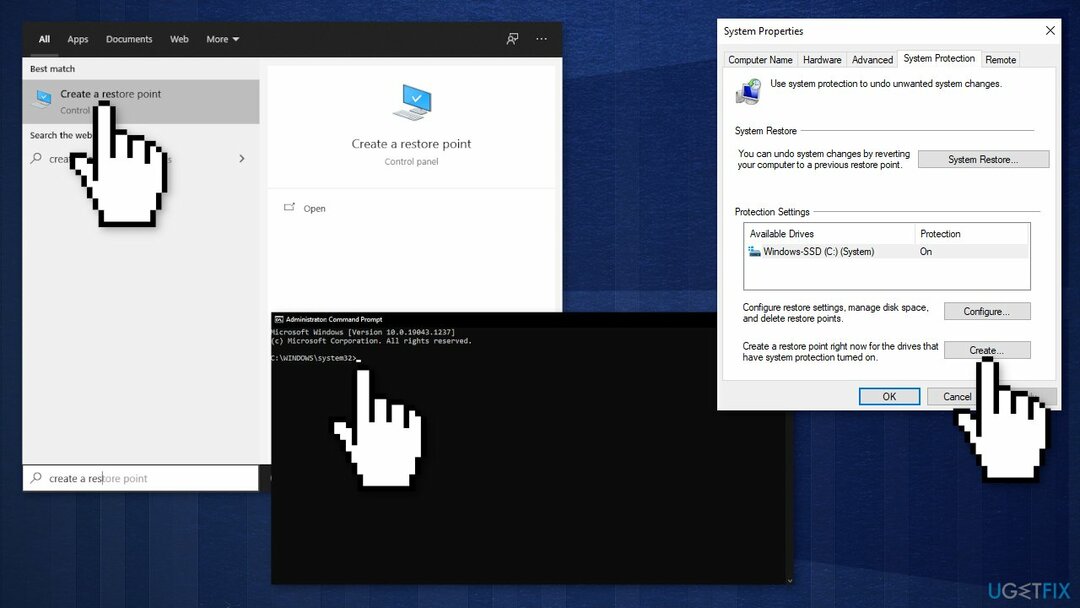
- ჩაწერეთ თითოეული ბრძანება ქვემოთ და დააჭირეთ შედი თითოეულის შემდეგ:
net stop wuauserv
წმინდა გაჩერების ბიტები
net stop cryptsvc
net stop სანდო ინსტალერი
შეიძლება დაგჭირდეთ ბრძანების გაშვება არაერთხელ, სანამ არ იხილავთ შეტყობინებას, რომ სერვისი წარმატებით შეჩერებულია.
გამოსავალი 3. გაასუფთავეთ Windows Update ქეში
დაზიანებული სისტემის შესაკეთებლად, თქვენ უნდა შეიძინოთ ლიცენზირებული ვერსია Reimage Reimage.
- Გააღე ბრძანების სტრიქონი, როგორც ადმინისტრატორი
- ჩაწერეთ შემდეგი ბრძანებები და დააჭირეთ შედი თითოეულის შემდეგ:
ren %systemroot%\\softwaredistribution softwaredistribution.bak
ren %systemroot%\\system32\\catroot2 catroot2.bak
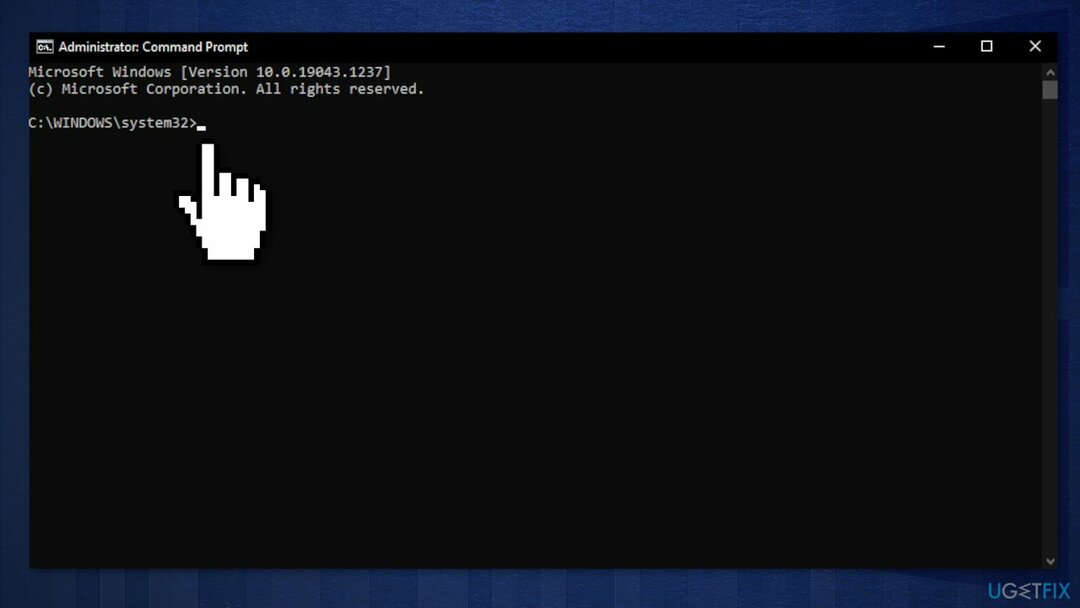
გამოსავალი 4. გადატვირთეთ Windows Update Service
დაზიანებული სისტემის შესაკეთებლად, თქვენ უნდა შეიძინოთ ლიცენზირებული ვერსია Reimage Reimage.
Windows Update Service-ის გადატვირთვა გააუქმებს მომხმარებლის ან აპლიკაციის მიერ შესრულებულ ნებისმიერ კონფიგურაციას:
- დაჭერა Windows + R გასახსნელად გაიქეცი დიალოგი
- ტიპი სერვისები.msc და დააწკაპუნეთ კარგი
- ში სერვისები ფანჯარა, გადაახვიეთ ქვემოთ საპოვნელად Windows განახლების სერვისი
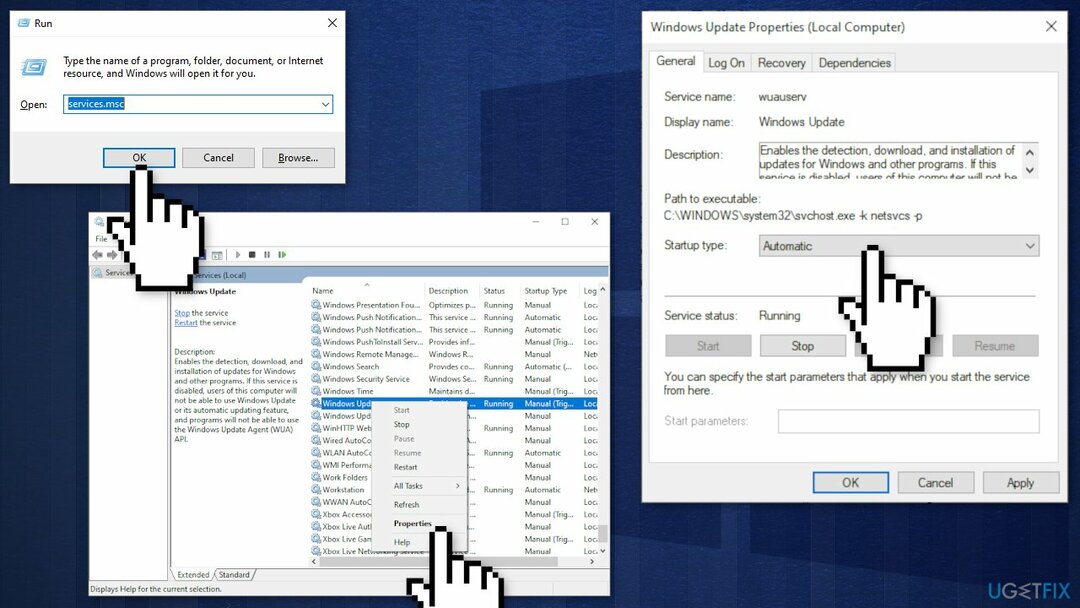
- დააწკაპუნეთ მარჯვენა ღილაკით, აირჩიეთ Თვისებები, შეცვალეთ იგი Დაწყება აკრიფეთ Ავტომატურიდა შეცვალეთ იგი სერვისი სტატუსის მიმართ Სირბილი
- დააწკაპუნეთ მიმართეთ და კარგი
- Რესტარტი
გამოსავალი 5. სუფთა ჩექმა
დაზიანებული სისტემის შესაკეთებლად, თქვენ უნდა შეიძინოთ ლიცენზირებული ვერსია Reimage Reimage.
სუფთა ჩატვირთვა არის პრობლემების მოგვარების ერთ-ერთი ტექნიკა, რომელიც დაგეხმარებათ იმის დადგენაში, არის თუ არა აპის გამომწვევი პრობლემა. ის ჩვეულებრივ კეთდება, როდესაც არა Microsoft-ის პროდუქტები იწვევს პროგრამულ კონფლიქტებს. სუფთა ჩატვირთვა გეხმარებათ OS-ის მარტივად გაშვებაში მხოლოდ ძირითადი ფაილების და პროგრამების ჩატვირთვით:
- დაჭერა Windows + R, ტიპი msconfig, და დაარტყა შედი
- Წადი სერვისები ჩანართი და მონიშნეთ მაიკროსოფტის ყველა სერვისის დამალვა ჩამრთველი
- აირჩიეთ Ყველას გაუქმება
- Წადი Დაწყება ჩანართი და დააწკაპუნეთ გახსენით სამუშაო მენეჯერი
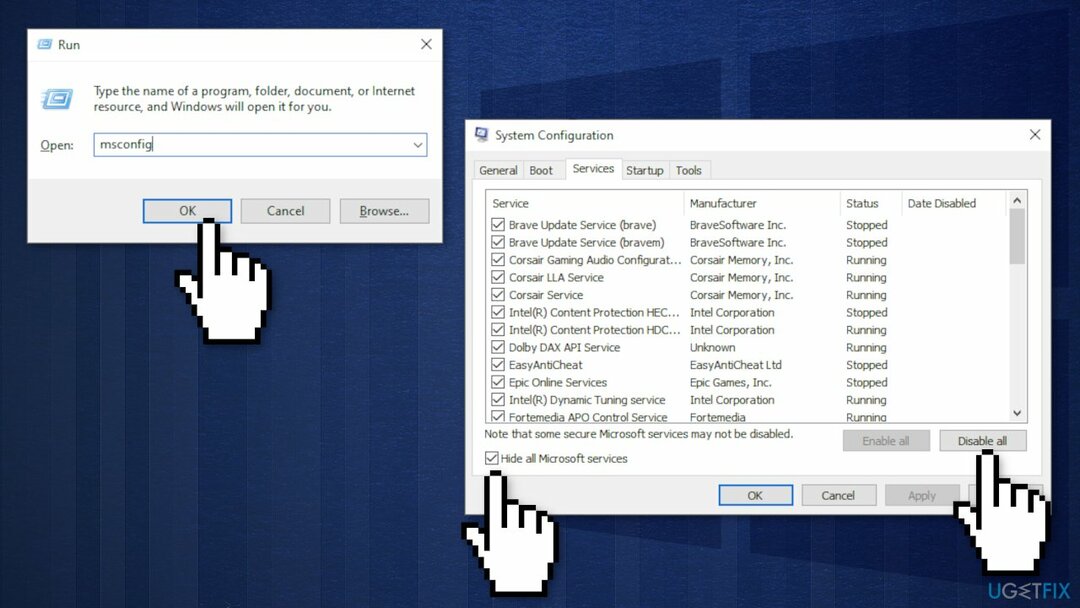
- აქ, დააწკაპუნეთ მაუსის მარჯვენა ღილაკით თითოეულ არა-Windows ჩანაწერზე და აირჩიეთ გამორთვა
- დახურეთ Პროცესების ადმინისტრატორი
- Წადი ჩექმა ჩანართი და მონიშნეთ უსაფრთხო ჩექმა ვარიანტი
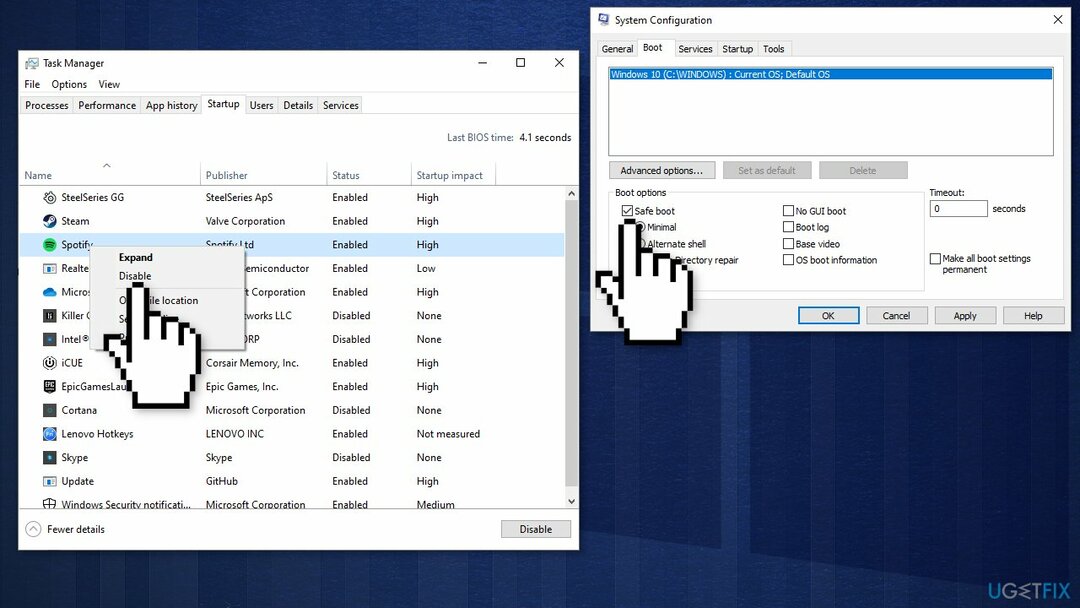
- დააწკაპუნეთ მიმართე, კარგი, და რესტარტი შენი კომპიუტერი
გამოსავალი 6. სისტემის ფაილების შეკეთება და აღდგენა
დაზიანებული სისტემის შესაკეთებლად, თქვენ უნდა შეიძინოთ ლიცენზირებული ვერსია Reimage Reimage.
გამოიყენეთ Command Prompt ბრძანებები სისტემის ფაილების დაზიანების გამოსასწორებლად:
- გახსენით ბრძანების სტრიქონი, როგორც ადმინისტრატორი
- გამოიყენეთ შემდეგი ბრძანება და დააჭირეთ შეიყვანეთ:
sfc / scannow - გადატვირთვა თქვენი სისტემა
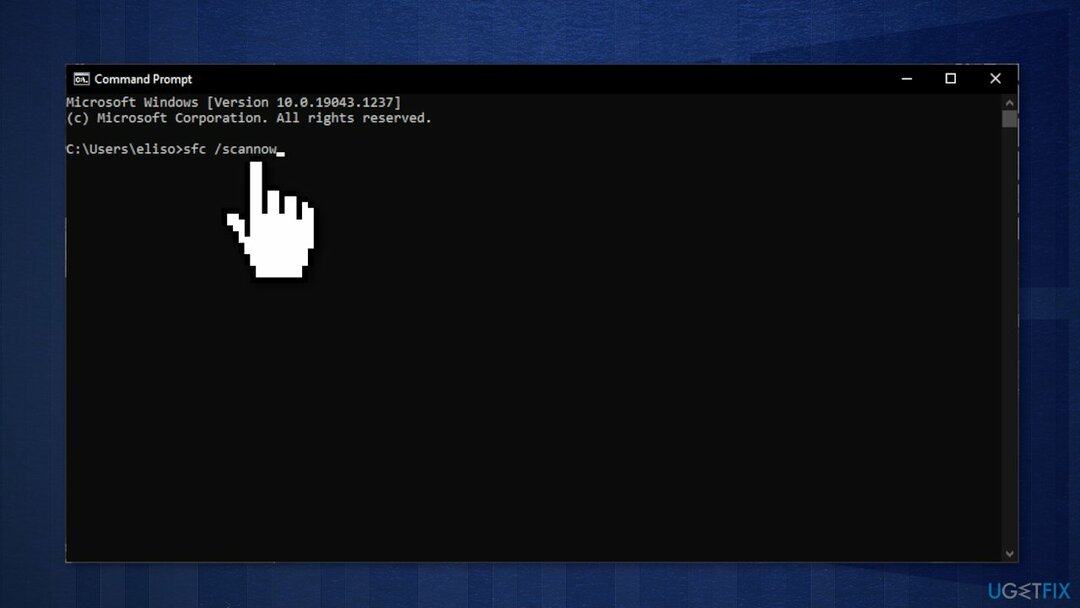
- თუ SFC-მ დააბრუნა შეცდომა, გამოიყენეთ შემდეგი ბრძანების სტრიქონები და დააჭირეთ შედი ყოველი შემდეგ:
DISM /ონლაინ /Cleanup-Image /CheckHealth
DISM /ონლაინ /Cleanup-Image /ScanHealth
DISM /ონლაინ /Cleanup-Image /RestoreHealth
გამოსავალი 7. გამოიყენეთ მედიის შექმნის ინსტრუმენტი
დაზიანებული სისტემის შესაკეთებლად, თქვენ უნდა შეიძინოთ ლიცენზირებული ვერსია Reimage Reimage.
მათ, ვინც სცადა ონლაინ ხელმისაწვდომი გადაწყვეტილებების უმეტესობა და არაფერი გამოუვიდა, თქვეს, რომ შეცდომის გამოსწორება შეუძლიათ Media Creation Tool-ის განახლების ფუნქციის გამოყენების შემდეგ. სანამ დაიწყებთ, დარწმუნდით, რომ ყველა გარე მოწყობილობა (პრინტერები, ტელეფონები, კამერები და ა.შ.) გათიშულია თქვენი სისტემიდან. ასევე, გააკეთეთ თქვენი ფაილების სარეზერვო ასლი, თუ რამე არასწორედ მოხდება.
- ჩამოტვირთეთ ინსტალერი ოფიციალურიდან Microsoft-ის ვებსაიტი
- გაუშვით, დაეთანხმეთ პირობებს და დააწკაპუნეთ შემდეგი
- ხელმისაწვდომი ვარიანტებიდან აირჩიეთ განაახლეთ ეს კომპიუტერი ახლავე და დააწკაპუნეთ შემდეგი
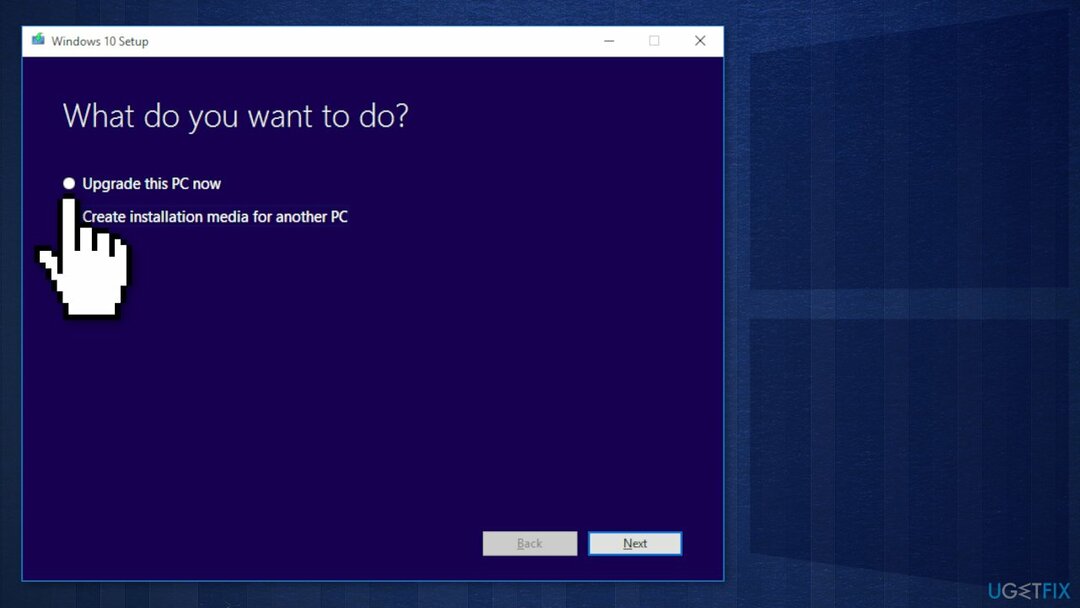
- შემდეგ საჭირო ფაილები უნდა გადმოწეროთ
- ინსტალაციის დასრულების შემდეგ, გადატვირთვა თქვენი სისტემა
შეაკეთეთ თქვენი შეცდომები ავტომატურად
ugetfix.com გუნდი ცდილობს გააკეთოს ყველაფერი, რათა დაეხმაროს მომხმარებლებს იპოვონ საუკეთესო გადაწყვეტილებები მათი შეცდომების აღმოსაფხვრელად. თუ არ გსურთ ხელით შეკეთების ტექნიკასთან ბრძოლა, გთხოვთ, გამოიყენოთ ავტომატური პროგრამული უზრუნველყოფა. ყველა რეკომენდებული პროდუქტი გამოცდილი და დამტკიცებულია ჩვენი პროფესიონალების მიერ. ინსტრუმენტები, რომლებიც შეგიძლიათ გამოიყენოთ თქვენი შეცდომის გამოსასწორებლად, ჩამოთვლილია ქვემოთ:
შეთავაზება
გააკეთე ახლავე!
ჩამოტვირთეთ Fixბედნიერება
გარანტია
გააკეთე ახლავე!
ჩამოტვირთეთ Fixბედნიერება
გარანტია
თუ ვერ გამოასწორეთ თქვენი შეცდომა Reimage-ის გამოყენებით, დაუკავშირდით ჩვენს მხარდაჭერის ჯგუფს დახმარებისთვის. გთხოვთ, შეგვატყობინოთ ყველა დეტალი, რომელიც, თქვენი აზრით, უნდა ვიცოდეთ თქვენი პრობლემის შესახებ.
ეს დაპატენტებული სარემონტო პროცესი იყენებს 25 მილიონი კომპონენტის მონაცემთა ბაზას, რომელსაც შეუძლია შეცვალოს ნებისმიერი დაზიანებული ან დაკარგული ფაილი მომხმარებლის კომპიუტერში.
დაზიანებული სისტემის შესაკეთებლად, თქვენ უნდა შეიძინოთ ლიცენზირებული ვერსია Reimage მავნე პროგრამების მოცილების ინსტრუმენტი.

წვდომა გეო-შეზღუდულ ვიდეო კონტენტზე VPN-ით
პირადი ინტერნეტი არის VPN, რომელსაც შეუძლია ხელი შეუშალოს თქვენს ინტერნეტ სერვისის პროვაიდერს მთავრობა, და მესამე მხარეები არ აკონტროლებენ თქვენს ონლაინ და საშუალებას გაძლევთ დარჩეთ სრულიად ანონიმური. პროგრამული უზრუნველყოფა გთავაზობთ სპეციალურ სერვერებს ტორენტირებისა და სტრიმინგისთვის, რაც უზრუნველყოფს ოპტიმალურ შესრულებას და არ ანელებს თქვენს სიჩქარეს. თქვენ ასევე შეგიძლიათ გვერდის ავლით გეო-შეზღუდვები და ნახოთ ისეთი სერვისები, როგორიცაა Netflix, BBC, Disney+ და სხვა პოპულარული სტრიმინგის სერვისები შეზღუდვების გარეშე, მიუხედავად იმისა, თუ სად ხართ.
არ გადაიხადოთ გამოსასყიდი პროგრამის ავტორებს – გამოიყენეთ მონაცემთა აღდგენის ალტერნატიული ვარიანტები
მავნე პროგრამების შეტევები, განსაკუთრებით გამოსასყიდი პროგრამები, ყველაზე დიდი საფრთხეა თქვენი სურათებისთვის, ვიდეოებისთვის, სამუშაოსთვის ან სკოლის ფაილებისთვის. იმის გამო, რომ კიბერკრიმინალები იყენებენ დაშიფვრის მძლავრ ალგორითმს მონაცემთა ჩასაკეტად, მისი გამოყენება აღარ იქნება შესაძლებელი, სანამ ბიტკოინში გამოსასყიდი არ გადაიხდება. ჰაკერების გადახდის ნაცვლად, ჯერ უნდა სცადოთ ალტერნატივის გამოყენება აღდგენა მეთოდები, რომლებიც დაგეხმარებათ დაიბრუნოთ დაკარგული მონაცემების ნაწილი მაინც. წინააღმდეგ შემთხვევაში, თქვენ შეიძლება დაკარგოთ ფული, ფაილებთან ერთად. ერთ-ერთი საუკეთესო ინსტრუმენტი, რომელსაც შეუძლია აღადგინოს დაშიფრული ფაილების მინიმუმ ნაწილი – მონაცემთა აღდგენის პრო.
წაიკითხეთ სხვა ენებზე
• ლიეტუვი